更新日期:2013-03-23 作者:技术员联盟官网 来源:http://www.jishuyuan.cc
win7文件夹选项里的文件后缀类型在哪|win7文件类型后缀显示
电脑是大家生活中不可缺少的一部分,它给你们带来许多便捷和乐趣,可是有些小朋友还不太熟悉相关文件的一些配置,比如,许多人不清楚如何配置显示文件后缀名、对于许多人在使用的电脑的时候都会发现有的文件有着各种不同的后缀,但是有电脑却又没有,那么win7旗舰版官网如何让文件类型后缀显示?为此系统屋为您带一个全面的win7旗舰版官网让文件类型后缀显示操作办法,在这里您可以通过容易的操作处理您的问题、

win7旗舰版官网让文件类型后缀显示操作办法
1、首先你们随便点击一个文件夹资源,然后选择在文件栏目下的组织。
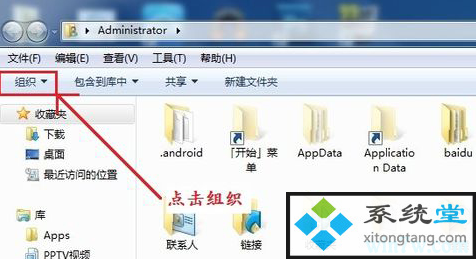
2、然后在打开的窗口选择“文件夹和搜索选项”打开。
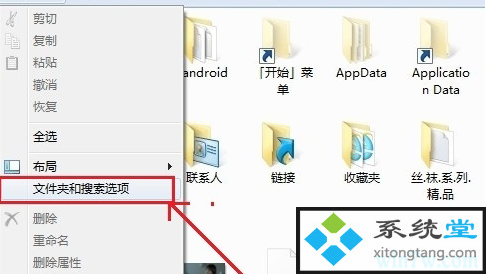
3、在打开的窗口选择查看选项。
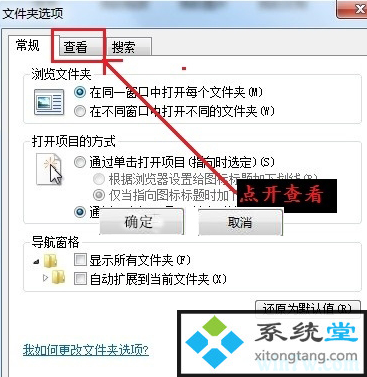
5、然后在高级配置的栏目中找到隐藏或已知的扩展名选择,并且将前面的勾选消除,然后进行保存直接。

6、这时候您会看到所有的文件都有后缀了。
上述便是主编为大家整理的win7旗舰版官网如何让文件类型后缀显示、win7旗舰版官网让文件类型后缀显示操作办法,想知道众多电脑系统、软件使用关于内容,可以对win7旗舰版官网进行关注!